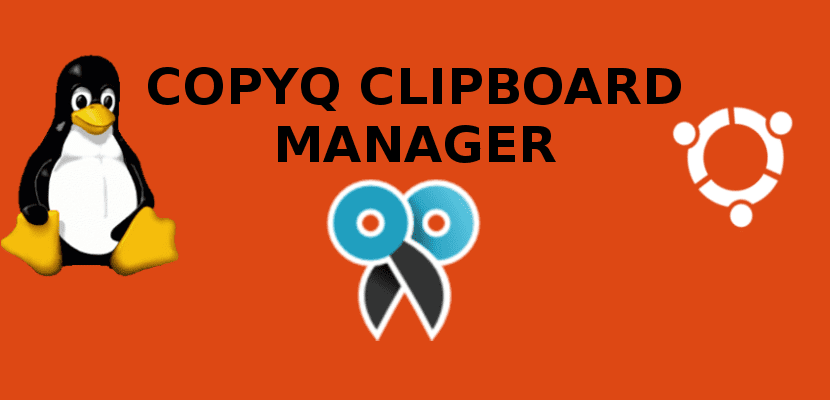
在下一篇文章中,我们将看一下CopyQ。 这是一个 开源剪贴板管理软件 具有编辑和脚本功能。 有了它,我们将监视系统剪贴板,其内容将保存在自定义选项卡中。 保存的剪贴板以后可以复制并直接粘贴到任何应用程序中。
此应用程序是一个剪贴板管理器,它将把标准剪贴板变成一个 内容文件 先前的复制操作。 CopyQ提供了一个 可编辑的复制历史 并可以在其中进行搜索。 它包括文本,照片,图形和命令行,以及在控制台会话中复制的纯文本。 该剪贴板应用程序可以在Gnu / Linux,OS X和Windows上运行。
为了了解此剪贴板管理器的工作原理,应用程序的创建者向用户提供了一个 文件 描述一些基本概念和工作流程,以及更高级的主题,例如应用程序开发脚本和流程。 有了这些数据,我们可以充分利用剪贴板。
CopyQ的一般特征
该程序的最新发行版本是 CopyQ 3.3.0,这是几天前发布的。 此最新版本将为我们提供以下一般特征,其中包括:
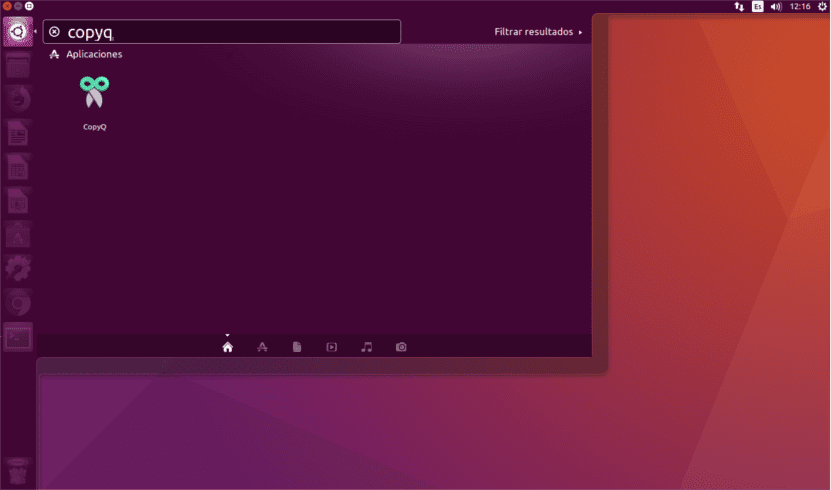
- 我们可以将选项添加到 查找数字 在项目列表和托盘菜单中。
- 对Qt 4的支持已删除, 它要求 Qt > = 5.1.0 上班。
- 在这个版本中 将仅存储不为空的剪贴板项目.
- 支持Gnu / Linux,Windows和OS X 10.9+。
- 我们将存储文本,HTML,图像或任何其他格式。
- 我们将能够 快速浏览和过滤项目 在剪贴板历史记录中。
- 我们可以在选项卡上订购,创建,编辑,删除,复制/粘贴,拖放元素。
- 我们将有可能 添加注释或标签 元素。
- 我们将能够 创建快捷方式 系统范围内带有可自定义的命令。
- 他的外表是 完全可定制.
- 该计划还为我们提供了 高级命令行界面和脚本.
- 提供给我们 编辑器兼容性 和简单的Vim型快捷方式。
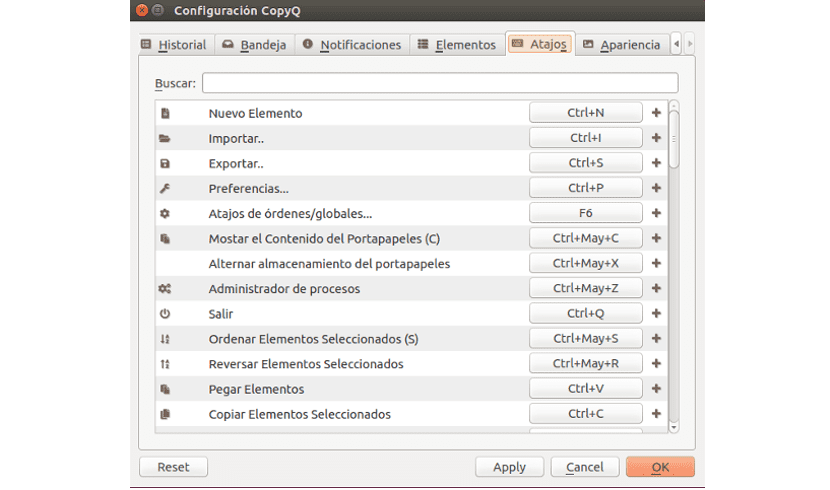
谁需要它,可以 查看有关此最新版本功能的更多信息 来自的CopyQ程序 GitHub页面 的项目。
在Ubuntu上安装CopyQ 3.3.0
我们可以轻松地在系统上安装该软件。 我们将有一个 官方资料库 其中包含到目前为止的Ubuntu 14.04,Ubuntu 16.04,Ubuntu 17.10,Ubuntu 18.04的最新软件包。 要将PPA添加到我们的系统,我们只需要打开一个终端(Ctrl + Alt + T)并执行以下命令:
sudo add-apt-repository ppa:hluk/copyq
添加存储库后,我们可以 安装CopyQ。 我们可以通过在同一终端上执行以下命令来做到这一点:
sudo apt-get update && sudo apt-get install copyq
要启动CopyQ,我们必须双击程序图标或执行 copyq命令。 启动后,我们将在系统托盘区域中看到程序图标。
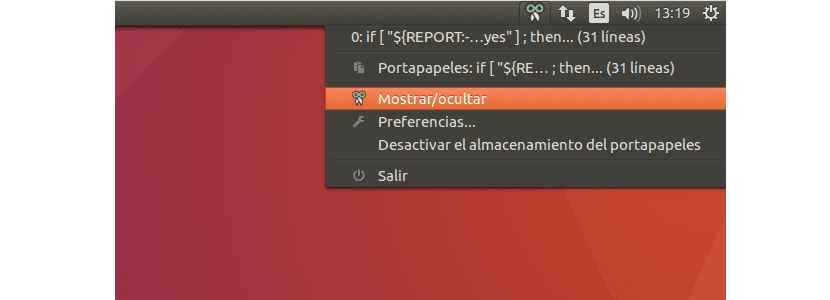
这将启动可从托盘访问的图形界面。 如果单击托盘图标,将显示应用程序窗口。 我们还可以通过右键单击任务栏图标来查看窗口 选择“显示/隐藏”或执行copyq show命令.
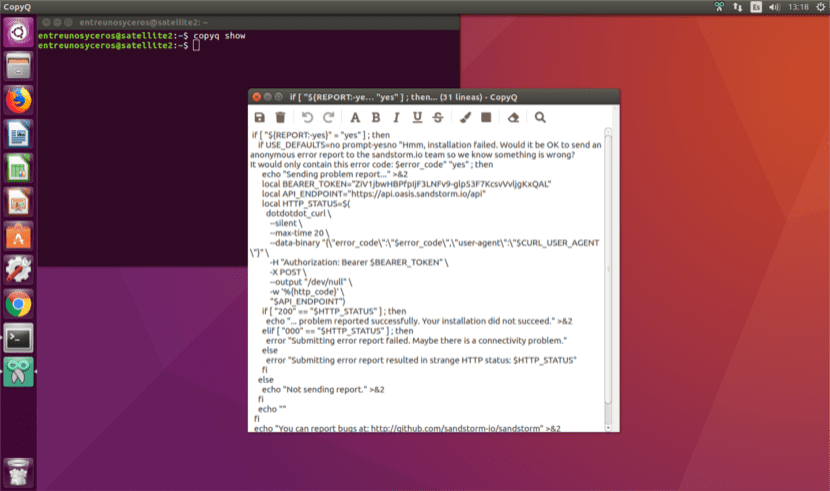
应用程序窗口中的中心元素是剪贴板历史记录的列表。 默认情况下, 将任何新的剪贴板内容存储在列表中。 如果我们复制任何文本,它将立即显示在列表顶部。
CopyQ还附带 命令行界面。 要获取有关程序的更多信息,我们只需要在终端中键入以下命令(Ctrl + Alt + T):
copyq help
卸载CopyQ
要从我们的计算机上删除此软件,我们可以 使用我们的Ubuntu的软件选项或运行 我们团队终端(Ctrl + Alt + T)中的以下命令:
sudo apt-get remove --autoremove copyq
至 删除资料库,我们将能够启动“软件”选项,进入更新并导航至“其他软件”标签。 我们还可以在终端中写:
sudo add-apt-repository --remove ppa:hluk/copyq